시네마Cinema4D에서 시각화를 한 단계 끌어올리기 위해서는 매력적인 이미지 룩을 만드는 것이 필수적입니다. 이 안내서에서는 카메라 원시 필터를 사용하여 색상 변화, 비네트 및 구조와 대비의 향상을 효과적으로 구현하는 방법을 배울 수 있습니다.
주요 발견 사항
- 이미지 룩은 단순한 색상 및 대비 설정 이상의 것입니다.
- 비네트는 이미지의 분위기에 상당한 영향을 줄 수 있습니다.
- 선명도와 구조의 올바른 균형이 전문적인 결과물을 위한 핵심입니다.
1단계: 레이어 준비
카메라 원시 필터를 사용하기 전에 이미지 룩에 필요한 모든 요소를 하나의 레이어로 통합했는지 확인해야 합니다. 먼저 프로젝트의 최상단 레이어를 클릭하세요. Mac 사용자 경우 단축키는 Shift + Alt + Command + E입니다. PC 사용자는 Shift + Alt + Ctrl + E를 사용해야 합니다. 이를 통해 모든 기존 레이어를 새 레이어로 통합할 수 있습니다. 이 레이어를 예를 들어 '이미지 룩'이라고 명명하여 작업을 명확히 볼 수 있도록 하세요.
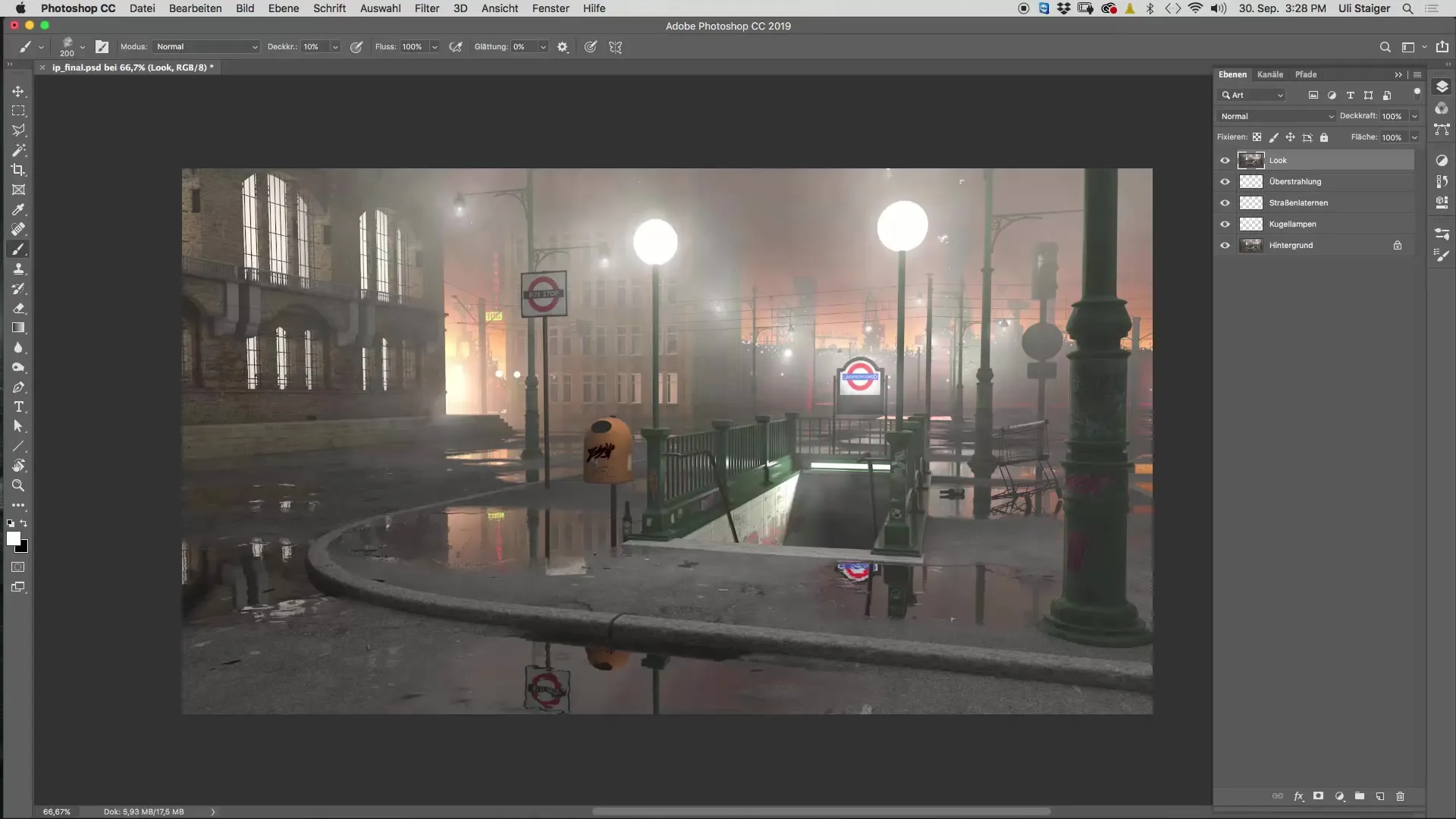
2단계: 스마트 객체로 변환
이미지 룩을 보다 유연하게 작업하기 위해 새로 생성된 레이어를 스마트 객체로 변환해야 합니다. 이를 통해 원본 데이터를 잃지 않고 카메라 원시 필터를 필요할 때 언제든지 다시 적용하거나 조정할 수 있습니다. 레이어를 마우스 오른쪽 버튼으로 클릭하고 '스마트 객체로 변환'을 선택하세요.
3단계: 카메라 원시 필터 적용
이제 레이어가 스마트 객체가 되었으므로 '필터' 메뉴로 가서 '카메라 원시 필터'를 선택합니다. 여기에서 원하는 이미지 품질을 얻기 위한 유용한 도구가 많이 제공됩니다. 이미지는 처음에 조금 흐릿해 보일 수 있습니다. 조정 사항을 정확히 보기 위해 보기 설정을 100%로 설정하는 것을 잊지 마세요.
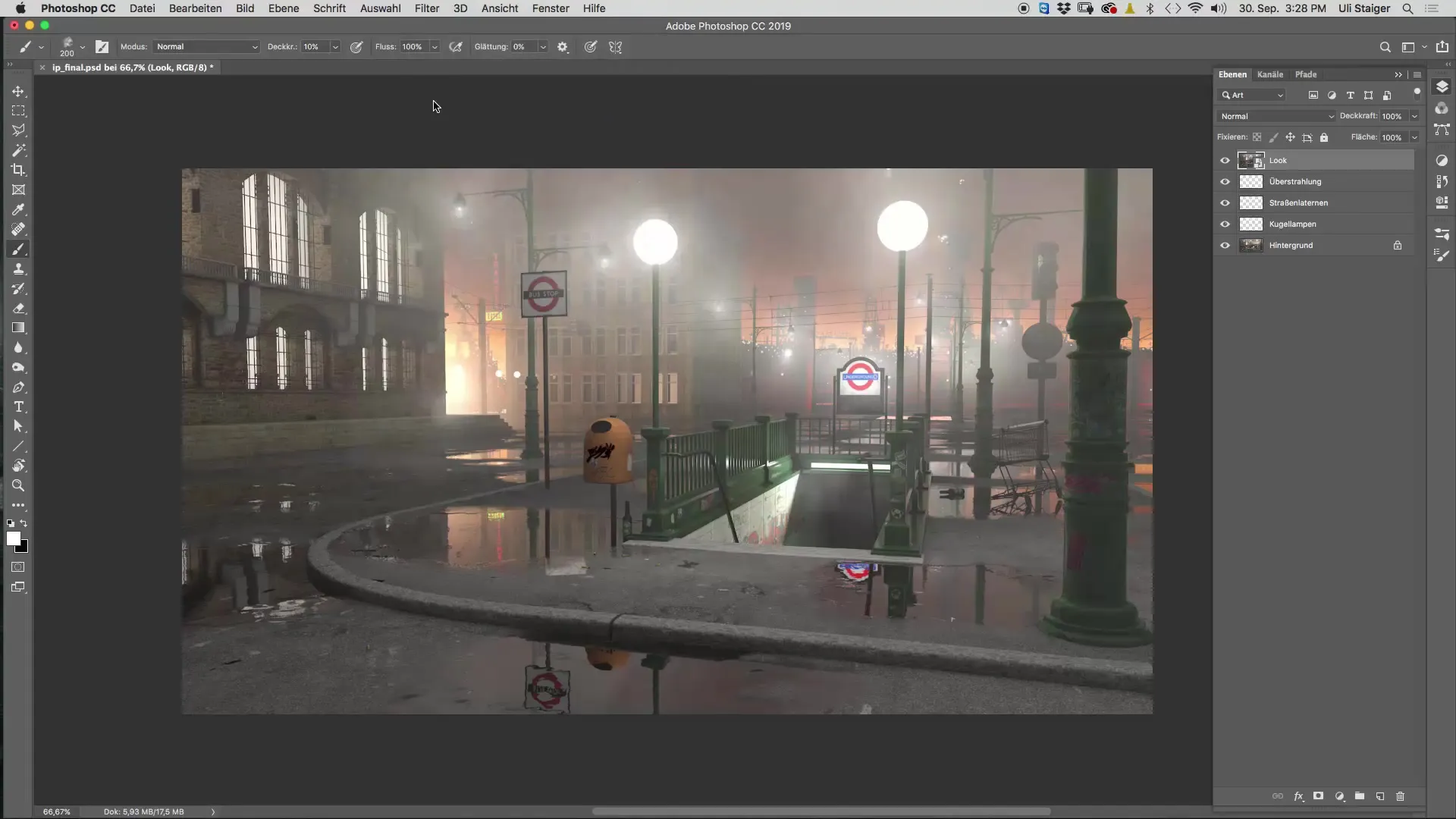
4단계: 선명도 및 구조 조정
'선명도' 및 '구조' 설정으로 시작하세요. 이 두 매개변수는 이미지를 더 생동감 있게 만들어 줍니다. 선명도를 과도하게 조정하지 않도록 주의하세요, 이는 종종 부자연스러운 결과를 초래할 수 있습니다. 일반적으로 25%에서 30% 사이의 값이 최적입니다. 구조를 부드럽게 증가시켜 이미지를 기본적으로 더 선명하게 보이게 하되, 과도한 설정을 피하기 위해 최대 10%로 유지하세요.
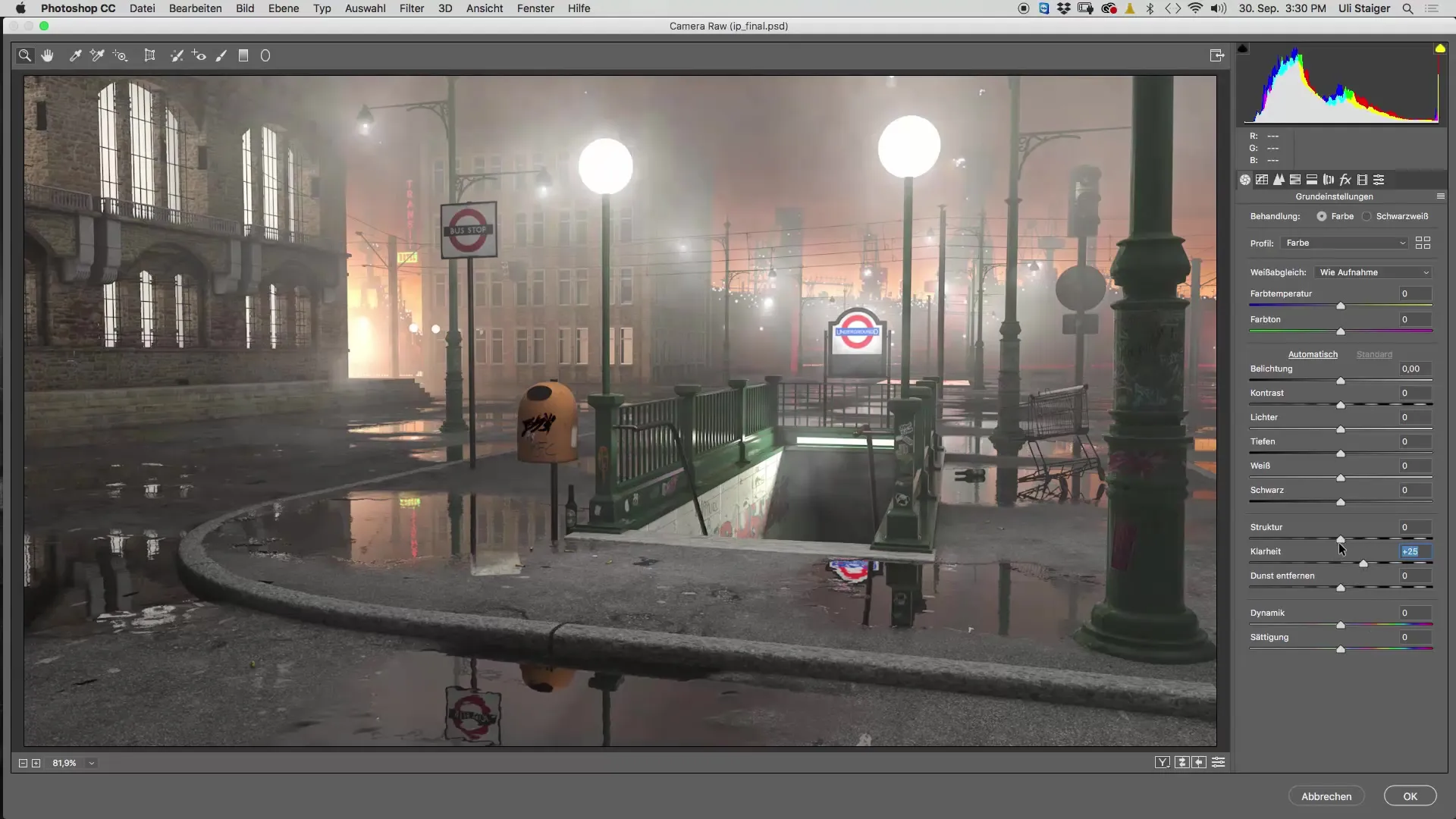
5단계: 그림자 및 블랙 밸류 조정
다음으로 이미지의 그림자와 블랙 밸류 비율을 확인하세요. 때로는 블랙 밸류 규칙을 높이는 것이 이미지를 더 역동적으로 만드는 데 도움이 될 수 있습니다. 이 과정에서 히스토그램을 모니터링하여 원하는 대비를 잃지 않도록 하세요. 블랙 밸류의 약간의 증가는 전체 이미지를 더 선명하고 강렬하게 만들 수 있습니다.
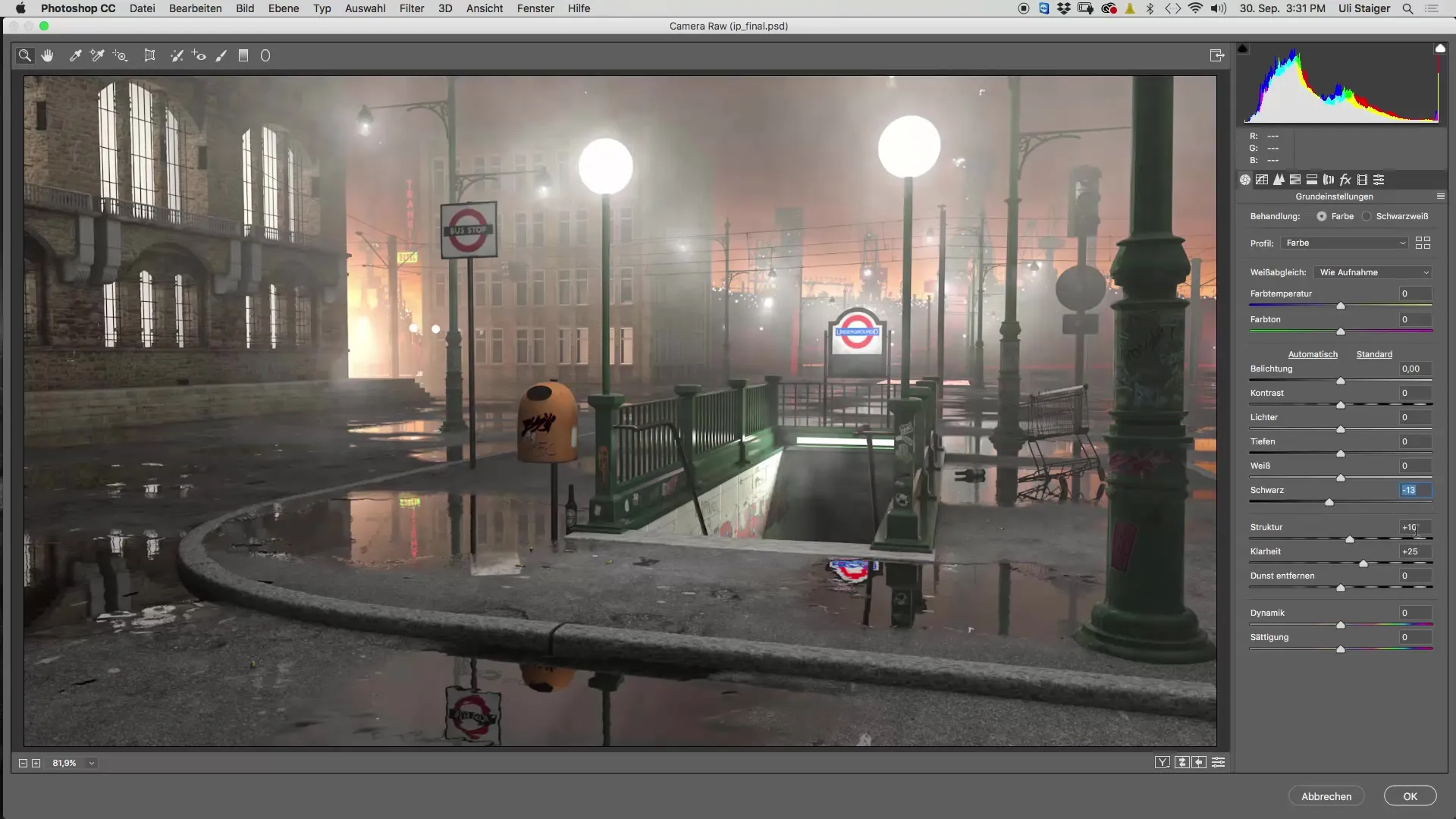
6단계: 비네트 추가
비네트는 이미지의 중심점에 주의를 끌 수 있습니다. 카메라 원시 필터에서 '효과' 아래에서 비네트를 구성할 수 있습니다. 중심과 둥글게 조정하여 원하는 대로 설정하세요. 어두운 가장자리로 이미지를 더 극적으로 보이게 만들어줄 수 있으며, 이는 특히 어두운 룩에 잘 어울립니다.

7단계: 색조 조정
이미지에 따뜻한 색조를 주기 위해 다시 '기본 설정'으로 가서 색상 비율을 조정합니다. 더 따뜻한 색조는 초대적이면서도 신비로운 분위기를 만들 수 있습니다. 이는 시네마 4D의 광원에도 영향을 받는 장면에 특히 중요합니다.
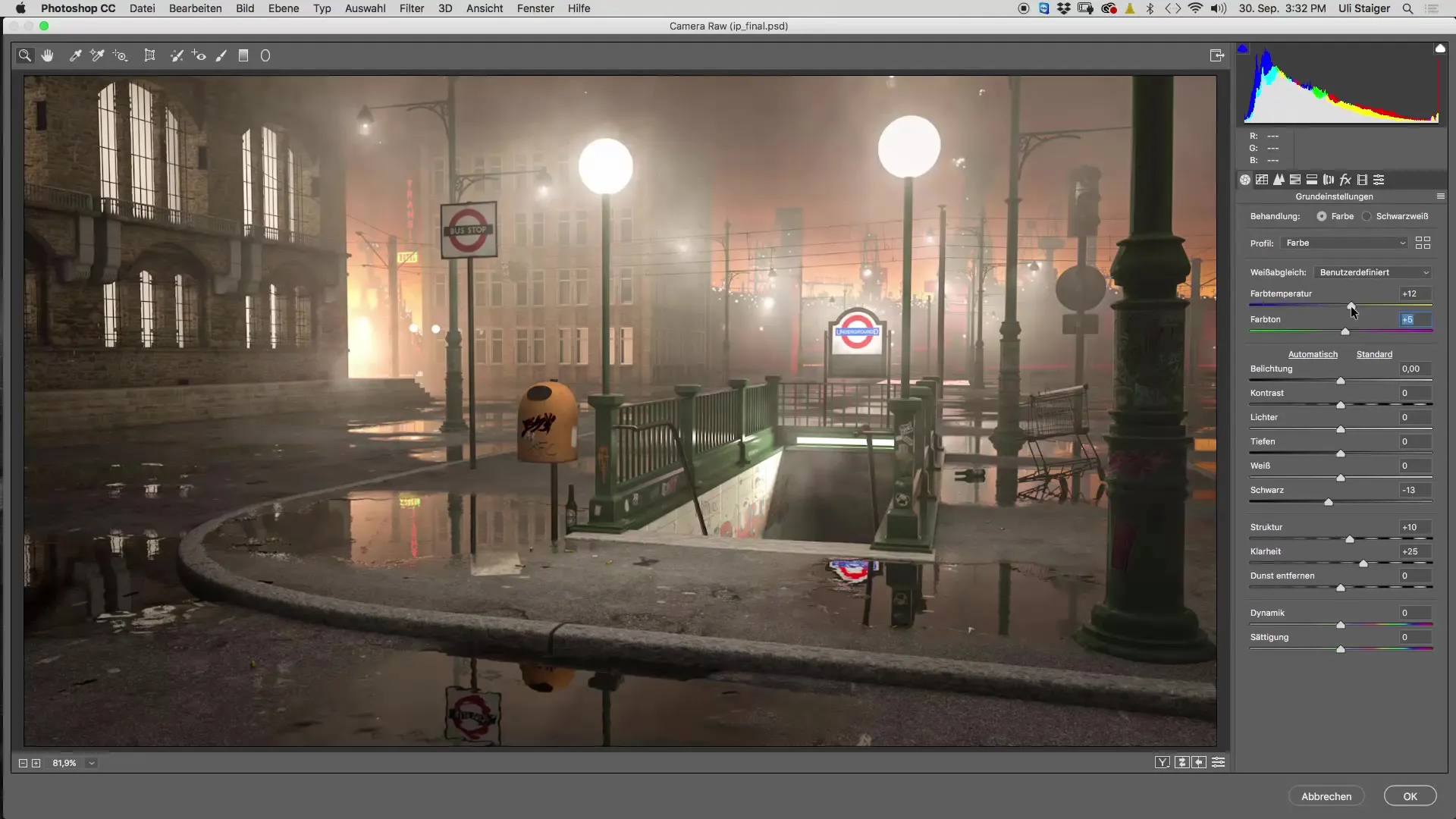
8단계: 최종 조정
이제 전후 비교 보기에서 이미지를 비교하세요. 변화가 어떤지를 보고 모든 조정이 조화롭게 작용하는지 확인하는 것이 중요합니다. 필요한 경우 선명도, 구조 또는 비네트에 마지막 수정을 할 수 있는 이 순간을 활용하세요. 언제든지 돌아가서 다시 카메라 원시 필터를 적용할 수 있습니다.
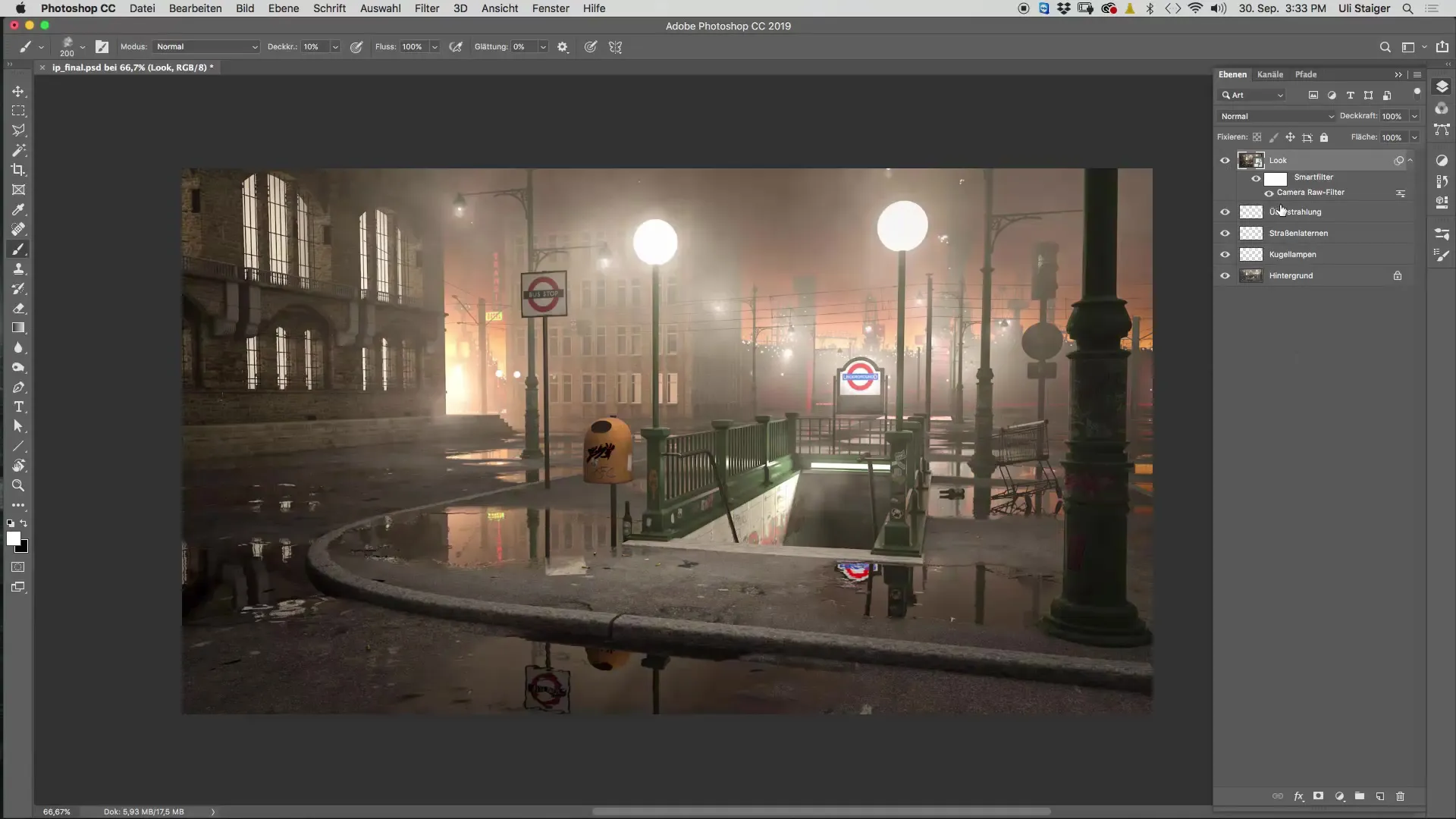
요약 – 시네마 4D에서 이미지 룩 만들기: 단계별 안내서
프로세스가 끝나면 당신의 비전을 반영하는 매력적인 이미지를 생성했어야 합니다. 이 단계들을 적용하면 시네마 4D의 기술적인 측면을 마스터하는 데 도움이 되며, 당신의 창의적인 아이디어를 바탕으로 발전시킬 수 있습니다.
자주 묻는 질문
시네마 4D에서 이미지 룩을 만드는 것은 얼마나 걸리나요?시간은 다를 수 있으나, 보통 매력적인 이미지 룩을 생성하는 데 15분에서 30분이 걸립니다.
카메라 원시 필터란 무엇인가요?카메라 원시 필터는 포토샵에서 노출, 대비, 선명도, 색상 등을 조정할 수 있게 해주는 강력한 도구입니다.
내 이미지가 과도하게 편집된 것처럼 보이지 않도록 하려면 어떻게 해야 하나요?선명도, 구조 및 색상 값이 조화롭게 유지되도록 하고 효과를 과도하게 사용하지 않도록 주의하세요.


